stvaranje korisnika
Koristite Microsoft 365 admin centar za stvaranje korisničkih računa za svakog korisnika koji treba pristup aplikacijama, tokovima ili chatbotovima. Korisnički račun registrira korisnika u okruženju Microsoft Online Services.
Stvaranje korisničkog računa
Kada stvorite korisnički račun u sustavu Microsoft 365 admin centru, sustav generira korisnički ID i privremenu lozinku za korisnika. Usluzi možete dopustiti da korisniku pošalje poruku e-pošte kao čisti tekst. Iako je lozinka privremena, preporučujemo kopiranje informacija za slanje korisniku putem sigurnijeg kanala, primjerice iz servisa e-pošte koji može digitalno šifrirati sadržaj.
Detaljne upute za stvaranje korisničkog računa za Microsoft Online Services potražite u odjeljku Dodavanje korisnika pojedinačno ili skupno.
Napomena
Kada stvorite korisnika i dodijelite licencu u Microsoft 365 admin centru, korisnik je stvoren i u aplikacijama za angažiranje kupaca. Proces sinkronizacije između Microsoft 365 admin centra i aplikacija za angažiranje kupaca može potrajati nekoliko minuta.
Ako unese korisnički ID i lozinku, korisnik može pristupiti Microsoft 365 admin centru da bi pregledao informacije o usluzi. Međutim, korisnik neće imati pristup aplikacijama za angažiranje kupaca dok se korisniku ne dodijeli sigurnosna uloga bilo izravno ili neizravno kao članu grupnog tima.
Savjet
Da biste odmah pokrenuli sinkronizaciju između Microsoft 365 admin centra i aplikacija za angažiranje kupaca, učinite sljedeće:
- Odjavite se iz aplikacija za angažiranje kupaca i Microsoft 365 admin centra.
- Zatvorite sve otvorene preglednike korištene za aplikacije za angažiranje kupaca i Microsoft 365 admin centar.
- Ponovno se prijavite u aplikacije za angažiranje kupaca i Microsoft 365 admin centar.
Vrste korisnika
Redoviti korisnici
Ti su korisnici redoviti sinkronizirani korisnici iz ID-a Microsoft Entra .
Korisnici aplikacije
Identificirano prisutnošću atributa ApplicationId u zapisu korisnika sustava. Da biste provjerili Microsoft Entra ID aplikacije, pogledajte Prikaz ili uređivanje pojedinosti o korisniku aplikacije.
Neinteraktivni korisnici
- Poslovna pravila dodjele resursa specifična za licencu ne primjenjuju se na te korisnike nakon što su označeni kao neinteraktivni. Napomena: pravila sigurnosne grupe i dalje vrijede.
- Ne mogu pristupiti Microsoft Dataverse web-sučelju ili administratorskim portalima.
- Može se pristupiti samo usluzi Dataverse putem SDK/API poziva.
- Postoji maksimalno ograničenje od sedam neinteraktivnih korisnika po instanci.
Korisnik podrške
Pogledajte Korisnici sustava i aplikacije.
- Nije sinkronizirano s ID-om Microsoft Entra i stvoreno je odmah Dataverse iz kutije.
- Korisnički zapis rezerviranog mjesta za sve interne korisnike Microsoftove podrške.
- Glavni identifikatori:
- UPN (User Principal Name) vrijednost crmoln@microsoft.com.
- Vrijednost načina pristupa iznosi 3.
- Svi korisnici Microsoftove podrške mapirani su na ovaj dobro poznati zapis tijekom izvođenja.
Delegirani administrator
Pogledajte sljedeće članke:
Za partnere: Delegirani administrator
Korisnici sustava i aplikacija
- Nije sinkronizirano s ID-om Microsoft Entra i stvoreno je odmah Dataverse iz kutije.
- Korisnički zapis rezerviranog mjesta za pristup svim korisnikovim delegiranim administratorskim partnerskim korisnicima platforme Dataverse kao delegirani administratori.
- Glavni identifikatori:
- UPN vrijednost je crmoln2@microsoft.com.
- Vrijednost načina pristupa iznosi 5.
- Svi korisnici delegiranih administratorskih partnera mapiraju se na ovaj dobro poznati zapis tijekom izvođenja.
Informacije o korisničkom profilu
Neke se informacije o korisničkom profilu održavaju u Microsoft 365 admin centru u kojem se njima i upravlja. Kada stvorite ili ažurirate korisnika, ta polja korisničkog profila automatski se ažuriraju i sinkroniziraju u vašim okruženjima servisa Microsoft Power Platform.
Sljedeća tablica prikazuje polja kojima se upravlja u odjeljku Korisnici u Microsoft 365 admin centru.
Obrazac korisnika aplikacija za angažiranje kupaca | Dataverse Objekt SystemUser | Microsoft 365/Microsoft Entra korisnik |
|---|---|---|
| Korisničko ime | Naziv domene | Korisničko ime |
| Puno ime* | Puno ime i prezime | Puno ime i prezime |
| Titula | Naziv posla | Naziv radnog mjesta |
| Ime | Ime | Ime |
| Prezime | Prezime | Prezime |
| Primarna e-pošta** | Interna adresa e-pošte*** | Pošta |
| Glavni telefon | Address1_Telephone1 | Poslovni telefonski broj |
| Mobilni telefon | Mobitel | Mobilni telefon |
| Ulica | Address1_Line1 | Adresa |
| Grad | Address1_City | Grad |
| Država/pokrajina | Address1_StateOrProvince | Savezna država ili pokrajina |
| Poštanski broj | Address1_PostalCode | Poštanski broj |
| Zemlja | Address1_Country | Država ili regija |
| AzureActiveDirectoryObjectId**** | AzureActiveDirectoryObjectId | ObjectId |
| * Puno ime se ne ažurira automatski i ne sinkronizira s aplikacijama za angažiranje kupaca. ** Da bi se spriječio gubitak podataka, polje PrimarnaE-pošta ne ažurira se automatski i ne sinkronizira s aplikacijama za angažiranje kupaca. ***InternalEmailAddress kupci mogu ažurirati; Nakon toga sinkronizacija više neće ažurirati ovo polje. **** ObjectID korisnika ili upravitelja usluge u ID-u Microsoft Entra . | ||
Napomena
Prilagođena polja nikada se ne sinkroniziraju između , Microsoft 365, i Microsoft Entra. Power Platform
Sva su polja uvijek sinkronizirana , osim polja koja se izričito spominju kao da se ne ažuriraju automatski (prilagođena polja, puno ime, primarna e-pošta i interna adresa e-pošte nakon ažuriranja klijenta).
Sustav dodaje "#" kao ime ako je ime izvorno bilo prazno.
Sljedeća slika prikazuje polja za kontakt korisnika okruženja Microsoft 365.
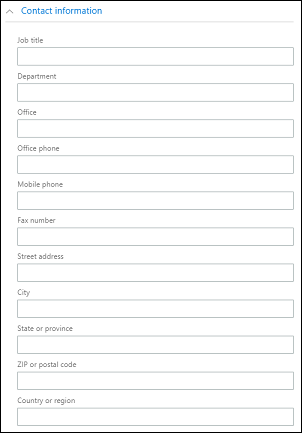
Prikaz i uređivanje korisničkog profila
Za pregled i uređivanje korisničkog profila u Power Platform admin centru:
- Odaberite okruženje i idite na Postavke>Korisnici + dozvole>Korisnici.
- Na popisu odaberite korisnika.
Na stranici korisničkog profila možete pregledavati i mijenjati važne informacije o korisničkom profilu kao što su sigurnosne uloge, članstvo u timu, poslovna jedinica, upravitelj, pozicija i još mnogo toga. Možete i pokrenuti dijagnostiku za otklanjanje poteškoća s pristupom ili osvježiti korisnika za ponovnu sinkronizaciju s ID-a Microsoft Entra .
Dodavanje licence korisničkom računu
Možete licencirati korisnika prilikom stvaranja korisničkog računa ili ga možete licencirati naknadno. Morate dodijeliti licencu svakom korisničkom računu kojem želite omogućiti pristup mrežnom servisu. Pogledajte Dodjela licenci.
Dodijeli sigurnosnu ulogu
Sigurnosne uloge kontroliraju korisnikov pristup podacima putem skupa razina pristupa i dozvola. Kombinacijom razina pristupa i dozvola koje su uvrštene u određenu sigurnosnu ulogu postavlja se ograničenje na korisnikovo pregledavanje podataka i interakcije s tim podacima. Pogledajte Dodjela sigurnosne uloge korisniku.
Omogućavanje i onemogućavanje korisničkih računa
Omogućavanje i onemogućavanje korisnika primjenjuju se samo na okruženja koja imaju bazu Dataverse podataka. Da biste omogućili korisnika u okruženju koje ima bazu podataka Dataverse, pobrinite se da mu je omogućena prijava, dodijelite mu licencu, a zatim dodajte korisnika u sigurnosnu grupu koja je povezana s okruženjem. To su isti kriteriji korišteni za dodavanje korisnika u okruženje.
Da biste omogućili korisnika, dodijelite mu licencu i dodajte ga u sigurnosnu grupu koja je povezana s okruženjem. Ako omogućite korisnički račun koji je onemogućen, korisniku morate poslati novu pozivnicu da bi mogao pristupiti sustavu.
Da biste onemogućili korisnički račun, uklonite licencu za korisnika ili uklonite korisnika iz sigurnosne grupe koja je povezana s okruženjem. Uklanjanjem korisnika iz sigurnosne grupe ne uklanja se korisnička licenca. Ako želite učiniti licencu dostupnom drugom korisniku, morate ukloniti licencu za onemogućeni korisnički račun.
Napomena
Također možete ukoniti sve sigurnosne uloge korisnika kako biste ga spriječili da se prijavi na i pristupi aplikacijama za angažiranje kupaca. Međutim, time se ne uklanja licenca za korisnika i korisnik ostaje na popisu omogućenih korisnika. Ne preporučujemo korištenje ove metode za uklanjanje pristupa za korisnika.
Kada koristite sigurnosnu grupu za upravljanje omogućavanjem ili onemogućavanjem korisnika ili dodjelom pristupa tvrtki ili ustanovi, ugniježđene sigurnosne grupe unutar odabrane sigurnosne grupe nisu podržane i zanemaruju se.
Možete dodijeliti zapise onemogućenom korisničkom računu i također s njime dijeliti izvješća i račune. Ovo može biti korisno pri premještanju lokalnih verzija na mrežu. Ako trebate dodijeliti sigurnosnu ulogu korisnicima čiji je status onemogućen, to možete učiniti omogućivanjem stavke allowRoleAssignmentOnDisabledUsers u OrgDBOrgSettings.
Globalnom administratoru, Power Platform administratoru ili administratoru sustava Dynamics 365 nije potrebna licenca za omogućavanje u okruženju. Saznajte više u članku Globalni administratori i administratori Power Platform mogu administrirati bez licence. No budući da nisu licencirani, postavljeni su u načinu administrativnog pristupa.
Za te zadatke morate imati odgovarajuću administratorsku ulogu. Dodatne informacije: Dodjela administratorskih uloga
Omogućavanje korisničkog računa u okruženju
Da biste omogućili korisnika u okruženju koje ima bazu podataka Dataverse, korisniku omogućite prijavu, dodijelite mu licencu, a zatim ga dodajte u sigurnosnu grupu.
Za omogućavanje prijave
- Prijavite se u centar za administratore platforme Microsoft 365.
- Odaberite stavku Korisnici>Aktivni korisnici, a zatim odaberite korisnika.
- Pobrinite se da ispod zaslonskog imena korisnika vidite Prijava je dopuštena. Ako ne, odaberite Blokiraj ovog korisnika, a zatim deblokirajte prijavu.
Za dodjelu licence
- Prijavite se u centar za administratore platforme Microsoft 365.
- Odaberite stavku Korisnici>Aktivni korisnici, a zatim odaberite korisnika.
- Odaberite karticu Licence i aplikacije, a zatim odaberite licence koje želite dodijeliti.
- Odaberite Spremi promjene.
Za dodavanje korisnika sigurnosnoj grupi
- Prijavite se u centar za administratore platforme Microsoft 365.
- Odaberite Timovi i grupe>Aktivni timovi i grupe.
- Odaberite sigurnosnu grupu koja je povezana s vašim okruženjem.
- Odaberite karticu Članovi.
- Pod Članovi odaberite Pregledaj sve i upravljaj članovima>Dodaj članove.
- Odaberite korisnike s popisa ili pretražite korisnike, a zatim odaberite Spremi.
Onemogućavanje korisničkog računa u okruženju
Da biste onemogućili korisnički račun u okruženju koje ima bazu podataka Dataverse, možete ili ukloniti korisnika iz sigurnosne grupe ili ukloniti licencu za korisnika.
Za uklanjanje korisnika iz sigurnosne grupe
- Prijavite se u centar za administratore platforme Microsoft 365.
- Odaberite Timovi i grupe>Aktivni timovi i grupe.
- Odaberite sigurnosnu grupu koja je povezana s vašim okruženjem.
- Odaberite karticu Članovi.
- U odjeljku Članovi odaberite Prikaži sve i upravljajte članovima.
- Odaberite korisnike s popisa da biste ih uklonili, a zatim odaberite Spremi.
Za uklanjanje licence za korisnika
- Prijavite se u centar za administratore platforme Microsoft 365.
- Odaberite stavku Korisnici>Aktivni korisnici, a zatim odaberite korisnika.
- Odaberite karticu Licence i aplikacije, a zatim odaberite licence koje želite ukloniti.
- Odaberite Spremi promjene.
Uklanjanje licence od korisnika možda neće uvijek rezultirati onemogućavanjem korisničkog računa, iako je licenca oslobođena za dodjelu drugom korisniku. Preporučeni pristup onemogućavanju korisničkog računa u okruženju jest uklanjanje iz sigurnosne grupe koja je povezana s okruženjem.
Napomena
Korisnike možete i izbrisati u Microsoft 365 admin centru. Kada korisnika uklonite iz pretplate, licenca dodijeljena tom korisniku automatski se oslobađa i moguće ju je dodijeliti drugom korisniku. Ako korisniku želite ostaviti mogućnost pristupa drugim aplikacijama kojima upravljate putem sustava Microsoft 365, npr. Microsoft Exchange Online ili SharePoint, nemojte ga izbrisati. Umjesto toga samo uklonite licencu koja im je dodijeljena.
Odjavom iz Microsoft 365 admin centra ne odjavljujete se iz aplikacija za angažiranje kupaca. To morate učiniti zasebno.
Savjet
Da biste odmah pokrenuli sinkronizaciju između Microsoft 365 admin centra i aplikacija za angažiranje kupaca, učinite sljedeće:
- Odjavite se iz aplikacija za angažiranje kupaca i Microsoft 365 admin centra.
- Zatvorite sve otvorene preglednike korištene za aplikacije za angažiranje kupaca i Microsoft 365 admin centar.
- Ponovno se prijavite u aplikacije za angažiranje kupaca i Microsoft 365 admin centar.
Dodaj korisnike u platformu Dataverse
Da bi korisnici imali pristup aplikacijama i podacima u okruženju, barem tablica SystemUser platforme Dataverse mora imati zapis koji odgovara odgovarajućem korisničkom identitetu. Postoje različiti mehanizmi za dodavanje korisnika u platformu Dataverse, automatski ili na zahtjev:
Savjet
Pogledajte sljedeći video: Dodavanje korisnika Dataverse.
Pozadinski proces sustava povremeno se pokreće za sinkronizaciju promjena i Microsoft Entra ažuriranje zapisa SystemUser na Dataverse temelju unaprijed određenog skupa zahtjeva. Vrijeme potrebno za sinkronizaciju svih promjena na platformi Dataverse ovisi o ukupnom broju korisnika koji se moraju dodati ili ažurirati. Za velike tvrtke ili ustanove s tisućama korisnika u ID-u Microsoft Entra preporučujemo stvaranje sigurnosnih grupa povezanih sa svakim okruženjem, tako da se u njih dodaje samo potreban podskup korisnika Dataverse.
Napomena
Postupak automatske sinkronizacije ne preuzima sve korisnike dodane u Microsoft Entra ID. Ovaj odjeljak detaljno opisuje kriterije prihvatljivosti koje pozadinski proces sustava primjenjuje za dodavanje korisnika iz Microsoft Entra ID-a. Dataverse
Ako korisnici već postoje u ID-u Microsoft Entra , automatski se dodaju u tablicu SystemUsers pri prvom pokušaju pristupa okruženju. Ako korisnik već postoji u Dataverse onemogućenom stanju, pokušaj pristupa okruženju rezultirat će ažuriranjem korisnikovog stanja na "omogućeno", pod pretpostavkom da ima pravo u trenutku pristupa.
Korisnici koji imaju potrebne dozvole mogu koristiti API za dodavanje ili ažuriranje korisnika na Dataverse zahtjev.
Administratori mogu koristiti sučelje za upravljanje korisnicima centra za Power Platform administratore da bi dodali korisnike Dataverse na zahtjev.
Kategorije korisnika koje se ne dodaju automatski na platformi Dataverse
U određenim uvjetima, gore spomenuti pozadinski proces sustava ne dodaje korisnike automatski Dataverse. U tim se slučajevima korisnici dodaju na zahtjev prilikom prvog pokušaja pristupa okruženju ili od strane administratora pomoću API-ja ili centra za Power Platform administratore. Ovi uvjeti su:
- Korisnici su dio vrste okruženja Dataverse for Teams.
- Korisnici su dio okruženja s bazom podataka Dataverse i imaju besplatan plan usluga Dataverse iz licenci za Microsoft 365.
- Korisnici su dio okruženja s vrstom licence za pristup bazi podataka i okruženju Dataverse.
Napomena
Korisnici se ne mogu dodati u tablicu SystemUser ni automatski ni na zahtjev u slučaju okruženja bez Dataverse baze podataka.
Uvjeti za uspješno dodavanje korisnika na platformu Dataverse
Za uspješno dodavanje korisnika u tablicu Dataverse moraju se ispuniti kriteriji u nastavku:
Korisnik mora biti omogućen, a ne brisan ili meko izbrisan u ID-u Microsoft Entra . Korisnik mora biti omogućen da Microsoft Entra bi bio omogućen u bazi Dataverse podataka. Ako je korisnik dodan u ID, Dataverse a zatim izbrisan u ID-u Microsoft Entra , stanje u Dataverse tablici ažurira se na "onemogućeno".
Korisnik mora imati valjanu licencu uz ove iznimke:
- Administratorima nije potrebna licenca. Nelicencirani Microsoft Entra administratori su omogućeni u sustavima kao "Setup user" i imaju način pristupa samo za administratore.
- Pojedinačni korisnici ne moraju imati licencu kada okruženje ima kapacitet propusnice aplikacije. To se odnosi samo na dodavanje korisnika na zahtjev (bilo pri prvom pokušaju pristupa okolini ili putem API -ja/centra za administratore Power Platform).
- Pojedinačni korisnici ne moraju imati licencu ako klijent čiji su dio ima licencu za Marketing na razini klijenta. To se odnosi samo na dodavanje korisnika na zahtjev (bilo pri prvom pokušaju pristupa okolini ili putem API -ja/centra za administratore Power Platform).
- Neinteraktivni korisnici ne trebaju licencu.
- Besplatni Dataverse planovi iz Microsoft 365 licence poštuju se kada korisnici dodaju na zahtjev (bilo pri prvom pokušaju pristupa okruženju ili putem API-ja/Power Platform administratorskog centra).
Napomena
Gostujući korisnici također trebaju imati licencu iz okruženja klijenta. Licenca klijenta gostujućeg korisnika ne smatra se valjanom licencom.
- Ako okruženje ima definiranu sigurnosnu skupinu, korisnik mora biti dio odgovarajuće sigurnosne skupine, osim ako je korisnik klijent ili administrator Power Platform. Korisnici koji nisu administratori ili administrator usluge Dynamics 365 moraju biti u sigurnosnoj grupi da bi pristupili sustavu. Kada se vlasnik sigurnosne grupe doda Dataverse putem akcije na zahtjev, korisnik se smatra valjanim članom sigurnosne grupe i uspješno se dodaje Dataverse .
Dodavanje korisnika na platformu Dataverse ima različite posljedice ovisno o vrsti okruženja:
Ako su korisnici dio probnog okruženja, neće im trebati odobrenje e-pošte za dodavanje Dataverse. Korisnici će se na platformu Dataverse dodati samo na zahtjev. Postupak sinkronizacije u pozadini i dalje će se izvoditi kako bi korisnici u okruženju bili ažurni, ali neće automatski dodavati korisnike.
Dodaje Dataverse se samo početni korisnik koji je stvorio vrstu razvojnog okruženja.
Korisnici koji su dio okruženja Dataverse for Teams bit će dodani u Dataverse tablicu SystemUser samo kao rezultat korisnikovog prvog pokušaja pristupa okruženju.
Stvaranje korisničkog računa za čitanje i pisanje
Prema zadanim postavkama svi licencirani korisnici stvoreni su načinom pristupa Čitanje i pisanje. Ovaj način pristupa pruža korisniku potpuna prava pristupa na temelju dodijeljenih sigurnosnih povlastica.
Ažuriranje načina pristupa korisnika
- U centru za administratore za Power Platform odaberite okruženje i otiđite na Postavke>Korisnici i dozvole>Korisnici.
- Odaberite Omogućeni korisnici, a zatim otvorite korisnika s popisa.
- Na naredbenoj traci korisničkog okna odaberite ...>Upravljanje korisnikom u sustavu Dynamics 365.
- U obrascu korisnika pomaknite se prema dolje pod stavkom Administracija do odjeljka Informacije o licenci za pristup klijenta (CAL). U popisu Način pristupa odaberite mogućnost Čitanje i pisanje.
- Odaberite ikonu Spremi.
Izrada administrativnog korisničkog računa
Administrativni korisnik je korisnik koji ima pristup postavkama i administracijskim značajkama, ali nema pristup nijednoj funkcionalnosti. Pomoću ovog računa dodijelite administrativne korisnike za obavljanje svakodnevnih funkcija održavanja kao što su stvaranje korisničkih računa, upravljanje sigurnosnim ulogama i tako dalje. Budući da administrativni korisnik nema pristup korisničkim podacima, aplikacijama ili bilo kojoj funkciji, korisniku nije potrebna licenca nakon postavljanja.
Da biste stvorili administratora, morate imati sigurnosnu ulogu administratora sustava ili ekvivalentne dozvole. Prvo stvorite korisnički račun u Microsoft 365 aplikaciji Customer Engagement, a zatim u aplikaciji Customer Engagement odaberite način administrativnog pristupa za račun.
Napomena
Svaki administrativni korisnik s ulogom globalni admin, Power Platform admin ili Dynamics 365 Service admin primit će Administrativni način pristupa sve dok nema dodijeljenih korisničkih licenci. To vrijedi bez obzira na omogućivanje propusnica za aplikacije ili korištenje pay-as-you-go na razini klijenta.
Pogledajte Izradite administratora i spriječite povećanje ovlasti sigurnosne uloge za primjer upotrebe administratorskog računa.
Stvaranje korisničkog računa u Microsoft 365 admin centru.
Obavezno računu dodijelite licencu. Licencu ćete ukloniti u kasnijem koraku nakon što dodijelite način administrativnog pristupa.
U obrascu Neobavezne postavke proširite Uloge.
Pomaknite se prema dolje po obrascu, a zatim odaberite Prikaži sve po kategoriji.
Odaberite Power Platform potvrdni okvir Administrator ili Administrator sustava Dynamics 365.
Pričekajte da se korisnik sinkronizira s okruženjima.
U centru za administratore za Power Platform odaberite okruženje i otiđite na Postavke>Korisnici i dozvole>Korisnici.
Odaberite korisnika s popisa.
Na naredbenoj traci korisničkog okna odaberite ...>Upravljanje korisnikom u sustavu Dynamics 365.
U obrascu korisnika pomaknite se prema dolje pod stavkom Administracija do odjeljka Informacije o licenci za pristup klijenta (CAL). U popisu Način pristupa odaberite mogućnost Administrativni.
Sada trebate ukloniti licencu iz računa.
Idite u Microsoft 365 admin centar.
Odaberite Korisnici>Aktivni korisnici.
Odaberite Administrativni korisnički račun, a zatim odaberite karticu Licence i aplikacije .
Poništite okvire licence, a zatim odaberite Spremi promjene.
Stvaranje neinteraktivnog korisničkog računa
Neinteraktivni korisnik nije "korisnik" u tipičnom smislu – on ne predstavlja osobu, to je način pristupa koji je kreiran s korisničkim računom. Upotrebljava se za programski pristup aplikacijama za angažiranje kupaca i obratno. Neinteraktivni korisnički račun omogućuje ovim aplikacijama ili alatima, kao što je poveznik od aplikacija za angažiranje kupaca na ERP, da provjere autentičnost i pristupe aplikacijama za angažiranje kupaca bez potrebe za licencom. Za svako okruženje možete stvoriti najviše sedam neinteraktivnih korisničkih računa.
Trebate imati sigurnosnu ulogu administratora sustava ili ekvivalentne dozvole za stvaranje neinteraktivnog korisnika. Prvo kreirate korisnički račun u Microsoft 365. Zatim u aplikacijama za angažiranje kupaca odaberite način neinteraktivnog pristupa za račun.
Stvaranje korisničkog računa u Microsoft 365 admin centru.
Obavezno računu dodijelite licencu.
U centru za administratore za Power Platform odaberite okruženje i otiđite na Postavke>Korisnici i dozvole>Korisnici.
Odaberite Omogućeni korisnici, a zatim otvorite korisnika s popisa.
Na naredbenoj traci korisničkog okna odaberite ...>Upravljanje korisnikom u sustavu Dynamics 365.
U obrascu korisnika pomaknite se prema dolje pod stavkom Administracija do odjeljka Informacije o licenci za pristup klijenta (CAL). U popisu Način pristupa odaberite mogućnost Neinteraktivni.
Zatim trebate ukloniti licencu za račun.
Idite u Microsoft 365 admin centar.
Odaberite Korisnici>Aktivni korisnici.
Na kartici Licence i aplikacije, odaberite neinteraktivni korisnički račun.
Poništite okvire licence, a zatim odaberite Spremi promjene.
Idite natrag u aplikaciju za angažiranje kupaca i potvrdite da je Način pristupa neinteraktivnog korisničkog računa i dalje postavljen na Neinteraktivno.
Stvorite korisnika aplikacije
Možete koristiti provjeru autentičnosti s poslužitelja na poslužitelj (S2S) za sigurnu i neometanu komunikaciju između servisa Dataverse i vaših web-aplikacija i usluga. S2S provjera autentičnosti uobičajeni je način na koji se aplikacije registrirane na Microsoft AppSource koriste za pristup podacima Dataverse o njihovim pretplatnicima. Sve operacije koje vaša aplikacija ili usluga izvodi pomoću S2S-a izvode se kao korisnik aplikacije kojeg navedete, a ne kao korisnik koji pristupa vašoj aplikaciji.
Svi korisnici aplikacija stvaraju se pomoću neinteraktivnog korisničkog računa, ali se ne računaju za ograničenje od sedam neinteraktivnih korisničkih računa. Nadalje, nema ograničenja za broj korisnika aplikacija koje možete stvoriti u jednom okruženju.
Oprez
Sustav dodaje "#" kao ime za korisnika aplikacije kojeg stvorite. To je tako napravljeno.
Detaljne informacije o stvaranju korisnika aplikacije potražite u odjeljku Stvaranje korisnika aplikacije.
Omogućivanje ili onemogućivanje korisnika aplikacija
Kada se stvore korisnici aplikacija, automatski se omogućuju. Zadani obrazac Korisnik aplikacije prikazuje status u podnožju obrasca; polje Status ne može se ažurirati.
Možete prilagoditi zadani obrazac Korisnik aplikacije da biste omogućili ažuriranja polja Status kako biste mogli omogućiti ili onemogućiti korisnike aplikacije, ako je potrebno. Detaljne informacije o prilagođavanju zadanog obrasca Korisnik aplikacije potražite u odjeljku Omogućavanje ili onemogućavanje korisnika aplikacija.
Oprez
Onemogućivanje korisnika aplikacije prekinut će sve scenarije integracije koji koriste korisnika aplikacije.
Upravljanje korisnicima aplikacija u centru za administratore usluge Power Platform
U postupku smo premještanja upravljanja korisnicima aplikacije iz naslijeđenog web-klijenta, što je opisano u odjeljku Omogućivanje ili onemogućivanje korisnika aplikacije. Pogledajte sljedeću temu za upravljanje korisnicima aplikacija iz centra za administratore za Power Platform: Upravljanje korisnicima aplikacije u centru za administratore za Power Platform.
Kako se stvaraju krnji korisnici
Krnji korisnik je korisnički zapis stvoren kao rezervirano mjesto. Na primjer, uvezeni su zapisi koje se odnose na tog korisnika, ali korisnik ne postoji u aplikacijama za angažiranje kupaca. Ovaj se korisnik ne može prijaviti, ne može se omogućiti i ne može se sinkronizirati u Microsoft 365. Ova vrsta korisnika može se stvoriti samo uvozom podataka.
Oprez
Da biste spriječili stvaranje dupliciranih korisničkih zapisa s istim UPN-om ili pogreške prilikom izbacivanja tijekom tijekova rada uvoza podataka, provjerite postoje li korisnici u Entra ID-u i imaju li dovoljno licencu za predbilježbu. Licence za Office nisu podržane za predbilježbu, ali sve Power Apps licence za Premium ili Dynamics 365 podržane su za predbilježbu. Nakon što korisnici ispune te zahtjeve, sinkroniziraju se s okruženjima Dataverse .
Ako morate ponovno dodijeliti zapise korisnika stuba drugom korisniku, upotrijebite Add-BulkRecordsToUsers.
Zadana sigurnosna uloga dodijeljena je automatski ovim uvezenim korisnicima. Sigurnosna uloga Prodavač dodjeljuje se u okruženju Dynamics 365 Sales, a sigurnosna uloga Osnovni korisnik dodjeljuje se u drugim okruženjima.
Napomena
Prema zadanim se postavkama sigurnosna uloga može dodijeliti samo korisnicima s omogućenim statusom. Ako trebate dodijeliti sigurnosnu ulogu korisnicima čiji je status onemogućen, to možete učiniti omogućivanjem alata allowRoleAssignmentOnDisabledUsers OrgDBOrgSettings.
Prikaz korisnika stubova
Da biste prikazali profil korisnika stuba u Power Platform centru za administratore, poduzmite sljedeće korake.
Odaberite okruženje i idite na Postavke > Korisnici + dozvole > Korisnici.
Na traci za pretraživanje potražite korisnike stubova.
Odaberite korisnika stuba da biste vidjeli pojedinosti o korisniku.
Napomena
Opcije osvježavanja korisnika i dijagnostike korisnika nisu dostupne za korisnika stuba.
Ažuriranje korisničkog zapisa kako bi odražavao promjene u ID-u Microsoft Entra
Kad stvorite novog korisnika ili ažurirate postojećeg korisnika u sustavu Dynamics 365 Customer Engagement (on-premises), neka polja u korisničkim zapisima, kao što su ime i telefonski broj, popunjena su podacima dobivenima iz usluge Active Directory Domain Services (AD DS). Nakon stvaranja korisničkog zapisa ne dolazi do daljnje sinkronizacije između Microsoft Entra korisničkih računa i korisničkih zapisa aplikacija Customer Engagement. Ako unesete promjene na Microsoft Entra korisnički račun, morate ručno urediti korisnički zapis kako bi odražavao promjene.
U centru za administratore za Power Platform odaberite okruženje i otiđite na Postavke>Korisnici i dozvole>Korisnici.
Na popisu odaberite korisnički zapis koji želite ažurirati, a zatim odaberite Uredi.
U sljedećoj tablici prikazana su polja koja se popunjavaju na korisničkom obrascu (korisničkom zapisu) s korisničkog Microsoft Entra računa.
Korisnički obrazac |
korisnik servisa Active Directory |
Kartica Objekt servisa Active Directory |
|---|---|---|
Korisničko ime |
Ime korisnika za prijavu |
Poslovni subjekt |
Ime |
Ime |
Općenito |
Prezime |
Prezime |
Općenito |
Glavni telefon |
Telefonski broj |
Općenito |
Primarna e-pošta |
E-adresa |
Općenito |
Adresa* |
Grad |
Adresa |
Adresa* |
Savezna država/pokrajina |
Adresa |
Kućni telefon |
Home |
Telefoni |
| * Polje Adresa sadrži vrijednosti iz polja Grad i Država/pokrajina u ID-u Microsoft Entra . | ||
Najčešće postavljana pitanja
Ako korisnik koji je dodan u tablicu Dataverse SystemUser postane onemogućen ili nelicenciran u ID-u Microsoft Entra , kako se to odražava u Dataverse?
Korisnički zapis se ne briše, ali se njegovo stanje u Dataverse ažurira na "onemogućeno".
Dodaju li se svi korisnici Microsoft Entra Dataverse?
Korisnici iz Microsoft Entra dodaju se Dataverse samo ako ispunjavaju kriterije. Ako već postojeći korisnici ne ispunjavaju kriterije, njihovo se stanje ažurira na "onemogućeno".
Kako administrator može povećati performanse dodavanja korisnika na platformu Dataverse?
Dodjeljivanje Microsoft Entra sigurnosne grupe okruženju općenito je najbolja praksa. To također može rezultirati povećanjem performansi prilikom dodavanja korisnika koji su dio sigurnosne grupe Dataverse.
Pogledajte
Korisničke postavke
Početak rada sa sigurnosnim ulogama u Dataverse
Dodjeljivanje sigurnosne uloge korisniku
Isključivanje automatskog upravljanja korisničkim ulogama na temelju licence